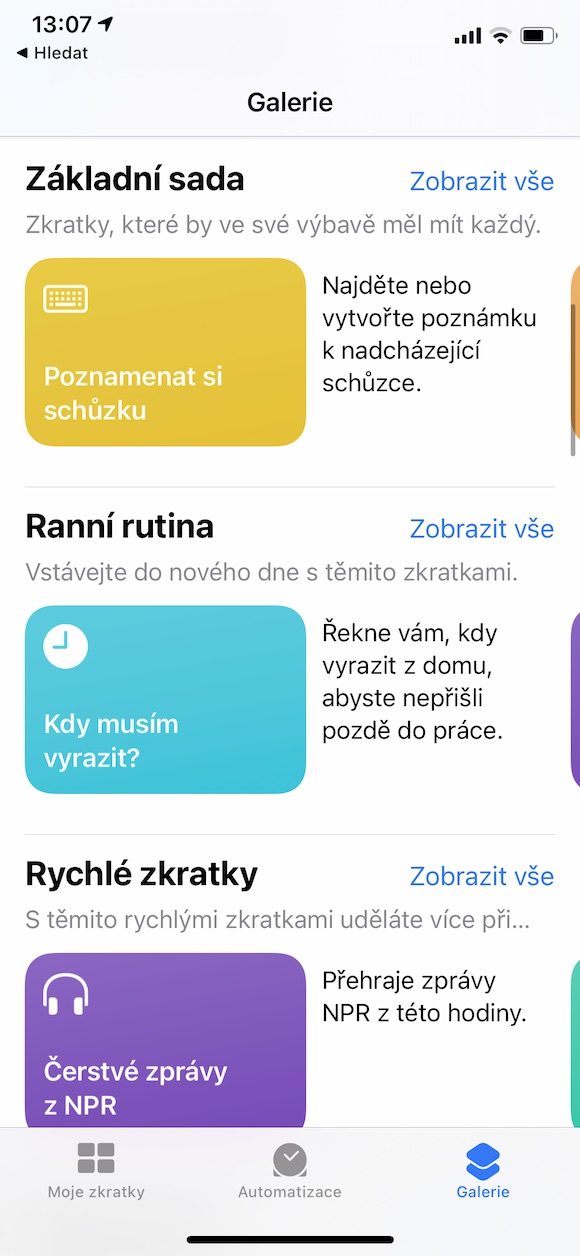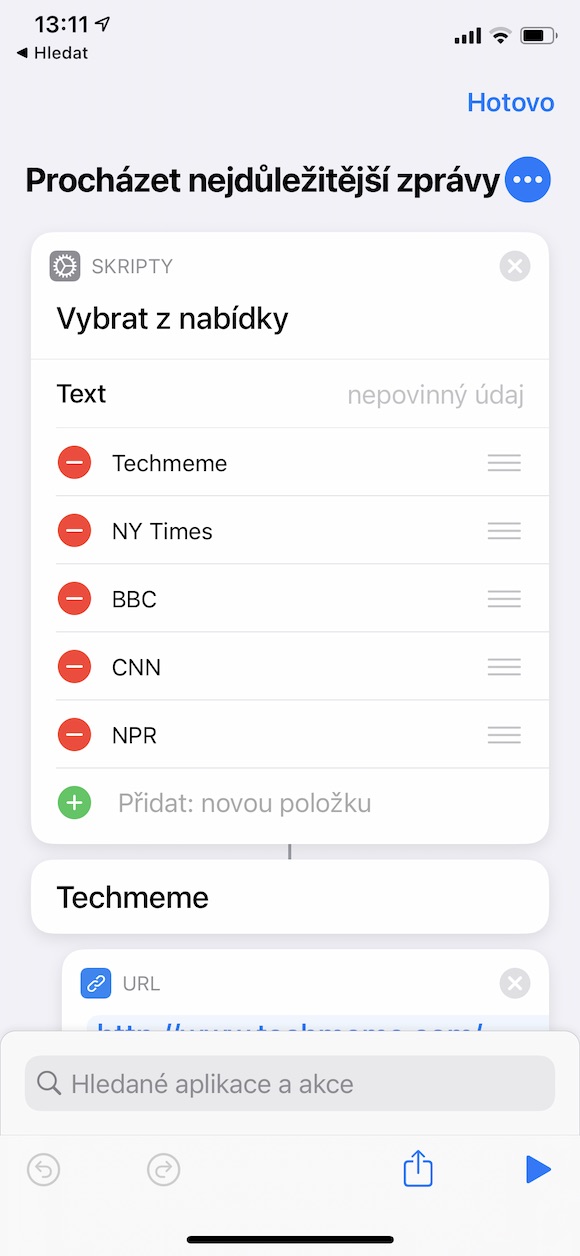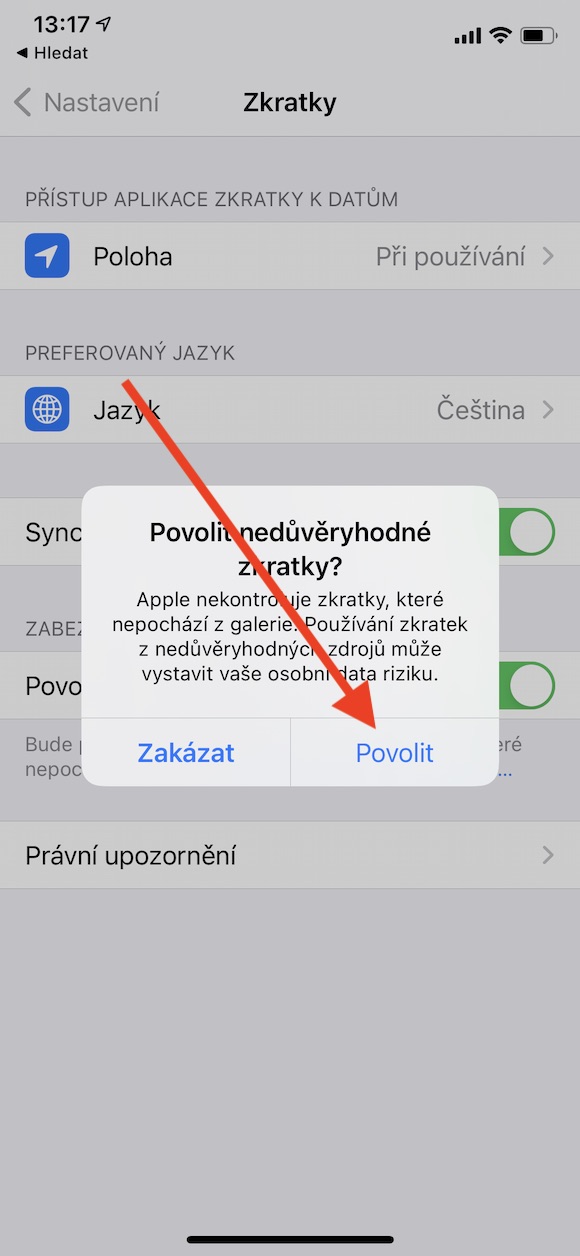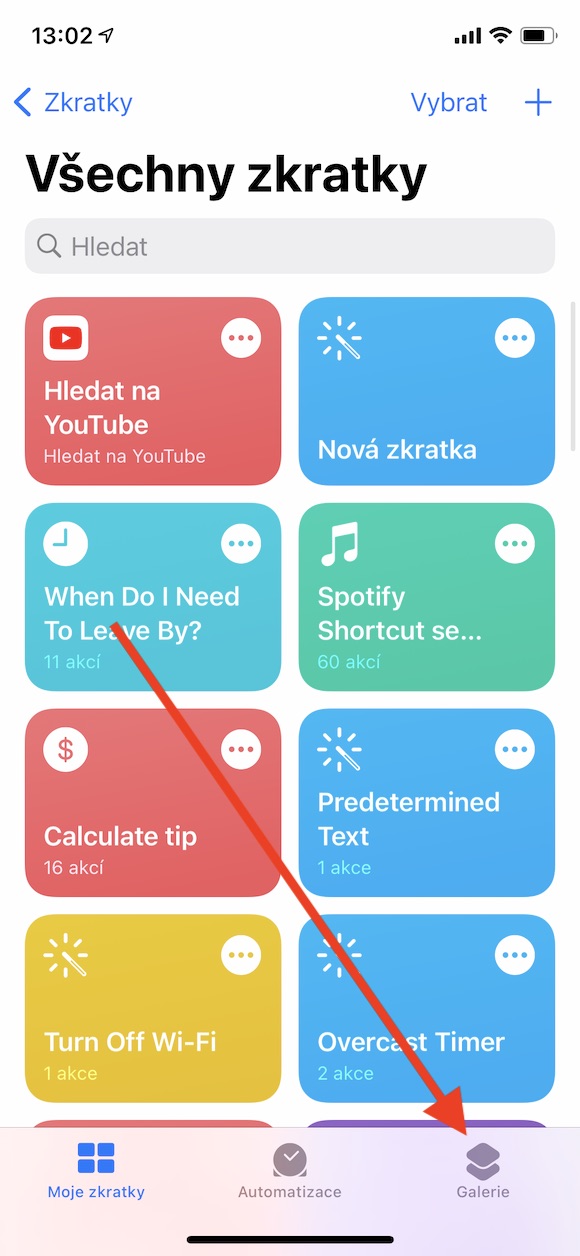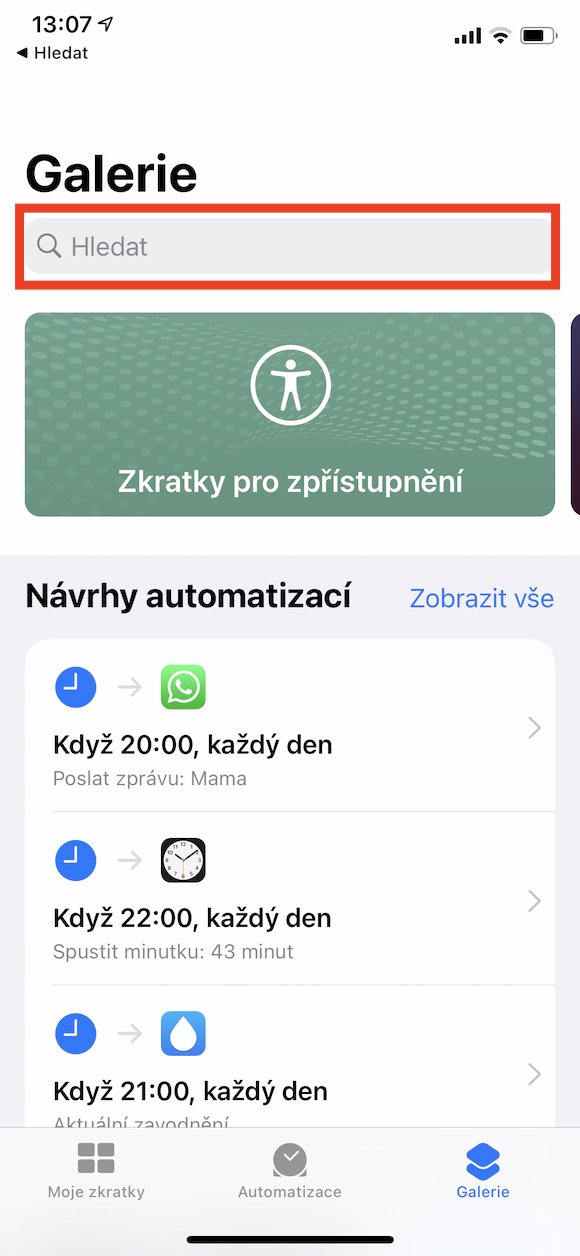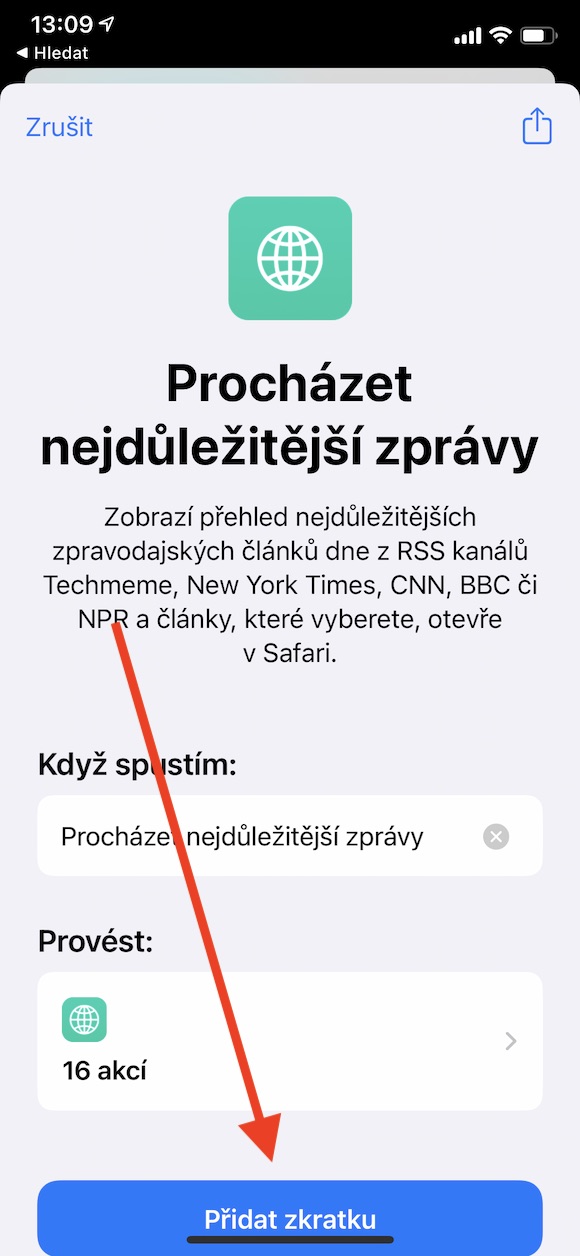Shortcuts არის ძალიან სასარგებლო მშობლიური აპლიკაცია, რომელიც გაგიადვილებთ iPhone-თან მუშაობას, ჭკვიანი სახლის მართვას, მედიის დაკვრას, ფაილებთან მუშაობას და მრავალი სხვა. ჩვენ ყურადღებას გავამახვილებთ მალსახმობებზე ჩვენი სერიის შემდეგ ნაწილებში მშობლიური აპლიკაციების შესახებ, ხოლო შესავალ ნაწილში ჩვენ ტრადიციულად შევაჯამებთ აბსოლუტურ საფუძვლებს.
Ეს შეიძლება იყოს დაგაინტერესოთ

მალსახმობები არის ინსტრუმენტი, რომელიც საშუალებას გაძლევთ გაამარტივოთ ან დააჩქაროთ საერთო ამოცანები თქვენს Apple მოწყობილობაზე ერთი შეხებით ან Siri ბრძანებით. მალსახმობი შეიძლება შედგებოდეს ერთი საფეხურისგან ან სხვადასხვა ბრძანებების მთელი ჯაჭვისგან. თქვენ შეგიძლიათ შექმნათ ისინი თავად, აირჩიოთ გალერეიდან ან ჩამოტვირთოთ ისინი ინტერნეტიდან - მაგალითად ეს გვერდი.
თქვენი iPhone-ის მალსახმობების აპში, თუ შეეხეთ გალერეას პანელის მარჯვენა მხარეს ეკრანის ქვედა ნაწილში, დაინახავთ მალსახმობების მიმოხილვას, რომლებიც შეგიძლიათ დაამატოთ თქვენს კოლექციას. მალსახმობები აშკარად არის მოწყობილი გალერეაში კატეგორიების მიხედვით. ყველა ჩვენებაზე დაწკაპუნებით, შეგიძლიათ ნახოთ ყველა ის მალსახმობი, რომელიც კატეგორიას სთავაზობს. თქვენ ასევე შეგიძლიათ გამოიყენოთ საძიებო ზოლი გალერეაში ეკრანის ზედა ნაწილში.
იმისათვის, რომ დაამატოთ მალსახმობი გალერეიდან თქვენს კოლექციაში, ჯერ შეეხეთ არჩეულ მალსახმობას გალერეაში, შემდეგ შეეხეთ მალსახმობის დამატებას. თუ გადაწყვეტთ მალსახმობის რედაქტირებას, გადადით მორგებული მალსახმობების სიაში ეკრანის ქვედა მარცხენა კუთხეში ღილაკზე My Shortcuts დაჭერით და შეცვალეთ მალსახმობი სამი წერტილის ხატულაზე შეხებით. როდესაც რედაქტირებას დაასრულებთ, შეეხეთ შესრულებულია. გალერეის მალსახმობების გარდა, თქვენ ასევე შეგიძლიათ დაამატოთ სხვა მომხმარებლების მიერ შექმნილი მალსახმობები თქვენს სიაში. მაგრამ გაზიარებული მალსახმობები ითვლება არასანდო და საჭიროებს დამტკიცებას. თქვენს iPhone-ზე გადადით პარამეტრები -> მალსახმობები. აქ გაააქტიურეთ პუნქტი Allow untrusted და დაადასტურეთ. შემდეგ შეგიძლიათ ჩამოტვირთოთ საერთო მალსახმობები Safari-ის ვებსაიტებიდან თქვენს iPhone-ზე.